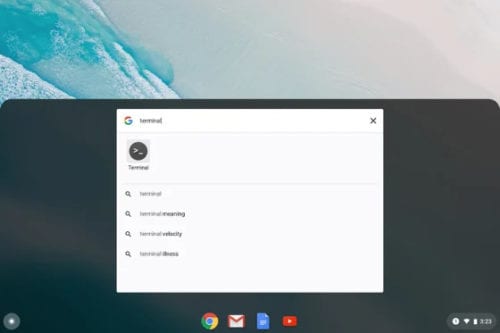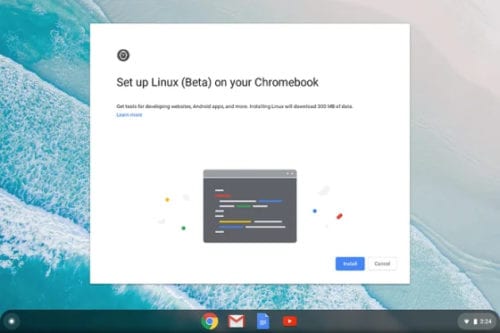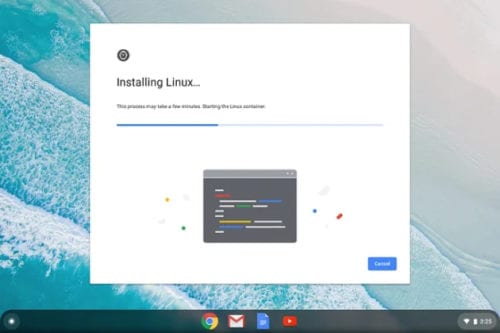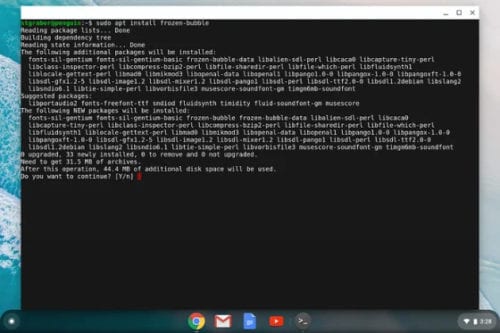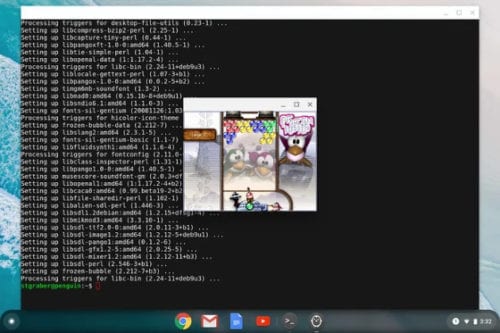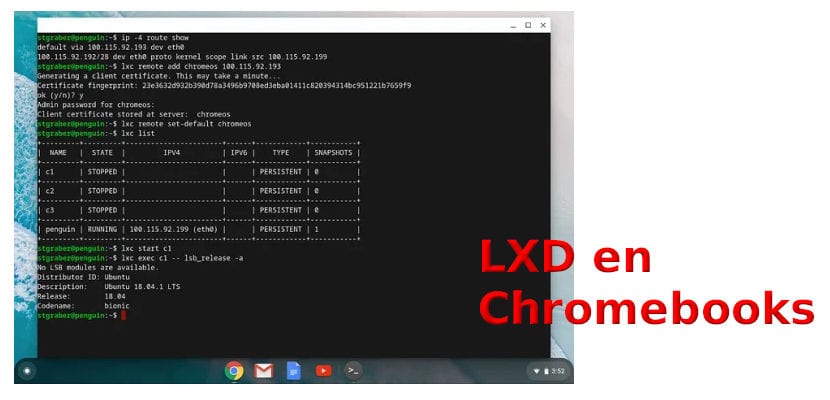
Stéphane Graber ha publicado una entrada en el blog de Ubuntu sobre algo que ya sabíamos: los Chromebooks pueden usar aplicaciones Linux, más concretamente las de LXD, algo que empezó con Chrome OS 69. El nombre que le dieron a la nueva función no fue muy original, puesto que se llama Linux Apps. Esta función permite a un usuario de Chrome OS instalar aplicaciones de los repositorios de Debian y tenerlas integradas en el sistema operativo principal. En la nueva entrada, Graber explica cómo funciona todo.
Para poder usar Linux Apps será necesario tener un Chromebook que siga teniendo soporte oficial por parte de Google. Además, necesita que el hardware tenga hardware suficiente para ejecutar una máquina virtual. Funcionará tanto en ordenadores de 32 como los de 64bits, por lo que parece que pocos ordenadores se quedarán sin poder disfrutar de una opción que está disponible desde el último trimestre de 2018.
Linux Apps: los Chromebook se hacen compatibles con LXD
Para instalar Linux Apps en un Chromebook soportado bastará con que busquemos «Terminal» en la lista de aplicaciones. Al seleccionarla empezará la instalación del paquete Linux Apps. Una vez instalado, lo que veremos será un emulador del terminal muy parecido a lo que vemos en cualquier distribución Linux que lo tiene nativo.
- Terminal en Chrome OS
- Ajustando Linux Apps
- Instalando Linux Apps
El emulador se llama penguin y desde él podemos instalar paquetes Debian desde sus repositorios. Esto significa que, por ejemplo, podemos instalar (supuestamente) el reproductor de vídeo VLC con el comando sudo apt install vlc. Una vez instalado el software, si éste funciona en una ventana o GUI, se añadirá el acceso directo al lanzador de Chrome OS. Lo único que tendremos que hacer para ejecutarlo es hacer clic sobre él. En la tercera imagen de la siguiente galería vemos cómo se está ejecutando la versión «Tuxera» de Puzzle Bobble.
- Penguin en Chrome OS
- Instalando paquete DEB
- Puzzle Bobble en Chrome OS
Cómo funciona Linux Apps
Chrome OS está diseñado para que sea un sistema muy seguro, prácticamente es un sistema de sólo lectura con la mayoría de datos almacenados en la nube y sincronizados en otros dispositivos si fuera necesario. Para instalar todo este software hace uso de los contenedores LXD. Al instalar Linux Apps estamos instalando una máquina virtual de sólo lectura llamada termina. LXD se ejecuta en esa máquina virtual.
penguin se crea desde una pequeña imagen de Debian distribuida por la propia Google. Este contenedor pasa por un número de dispositivos y sockets para que pueda interactuar con el escritorio de Chrome OS. El sistema operativo también sabe como interactuar con este contenedor para sacar cosas como la lista de aplicaciones de escritorio instaladas o acceso a los archivos almacenados en el contenedor. En la entrada del blog publicada por Graber también hay información sobre cómo usar LXD directamente.
¿Qué te parece esta nueva opción disponible en los Chromebooks?